MyDock是一款高大上的可以让你的windows系统仿Mac操作系统中dock栏的一个插件,你可以将任意软件添加到这款Macdock栏上,方便我们快速打开程序,从而让Windows操作系统中出现苹果系统界面的风格,非常的帅气!
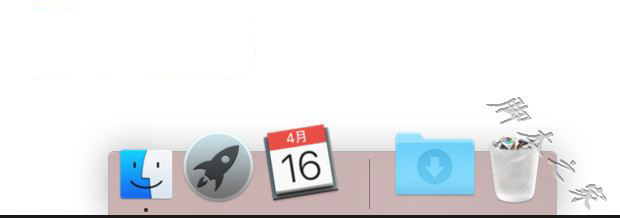
MyDock介绍
MyDock是一款精仿MacDock软件,不像其他Dock那些丰富的自定义功能,本软件主打动画流畅度比如Dock图标的鱼眼放大效果、窗口最小化效果,只保留了MacDock所有基本功能(包含最小化神奇效果缩放效果还有隐藏的第三种吮吸效果)和一些简单自定义图标功能。
本软件是用易语言基于Windows系统DWM渲染,所以只支持win7以上32位和64位系统,由于使用GPU硬件加速可能导致在虚拟机里面体验并不是很好,相比其他Dock在虚拟机里面运行时会显得很卡顿,市面上其他所有Dock均采用gdiplus方法,只使用cpu进行计算会导致Dock渲染时cpu过高,而硬件加速则无此问题。如担心此软件安全问题可先在虚拟机中进行测试,无病毒隐患后再在实体机中测试流畅度。
MyDock使用说明
设置教程
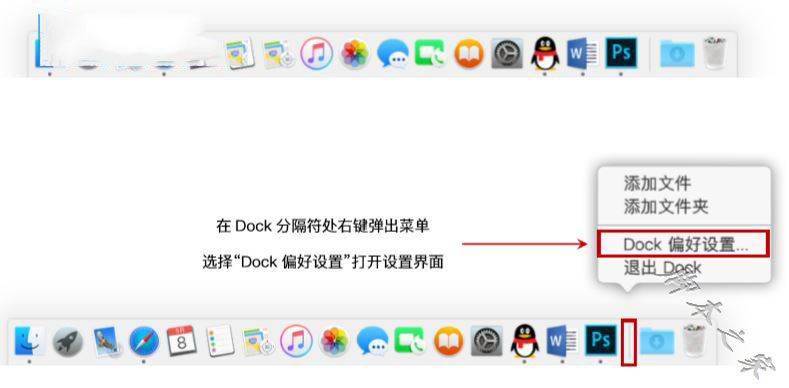
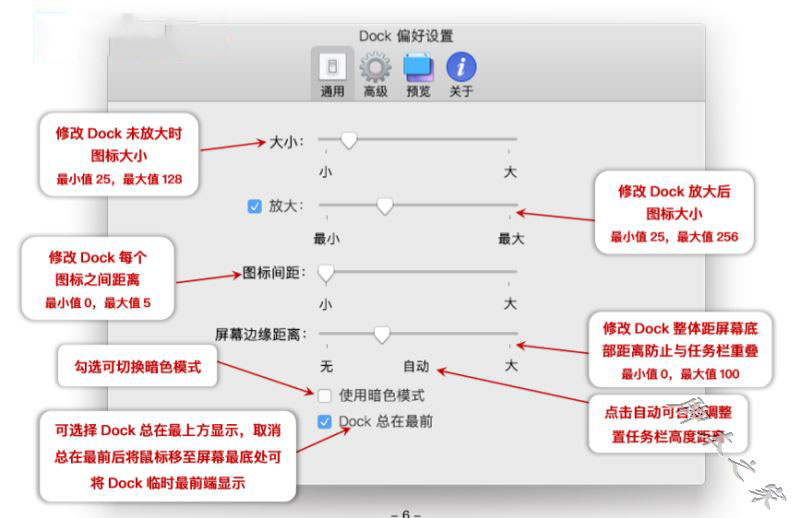
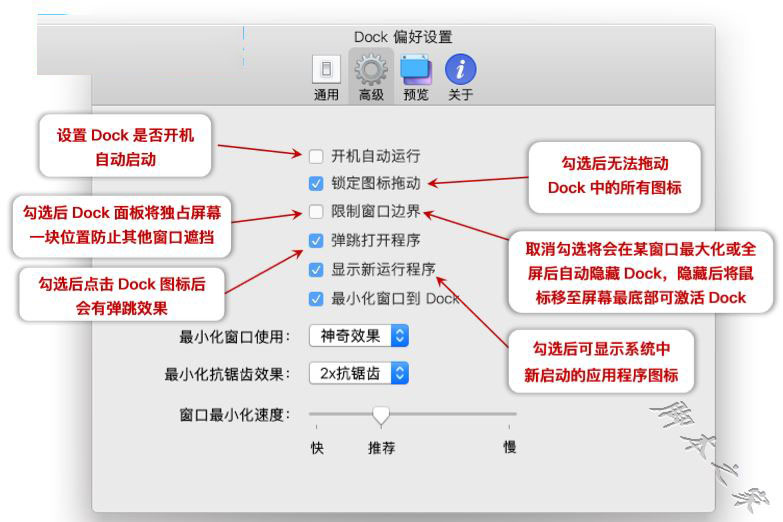
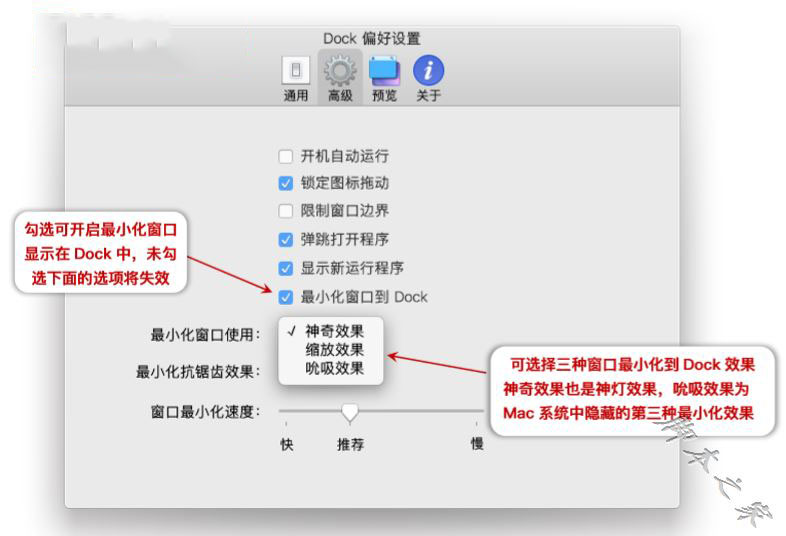
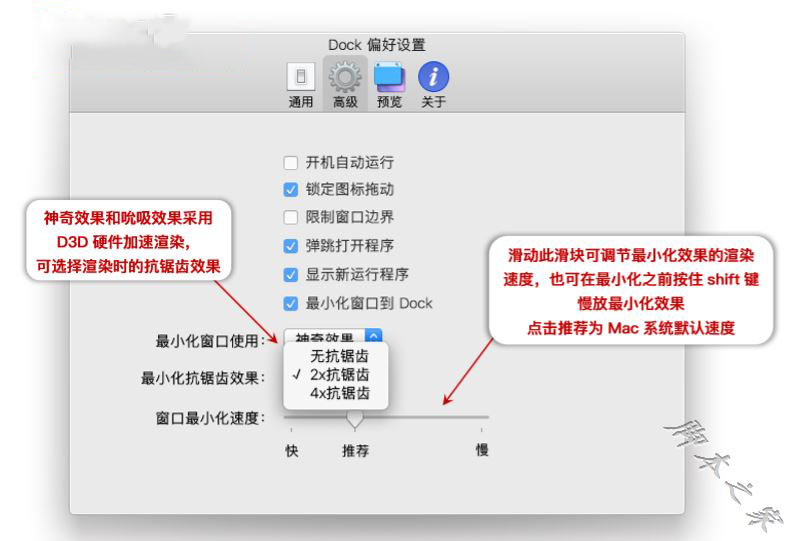
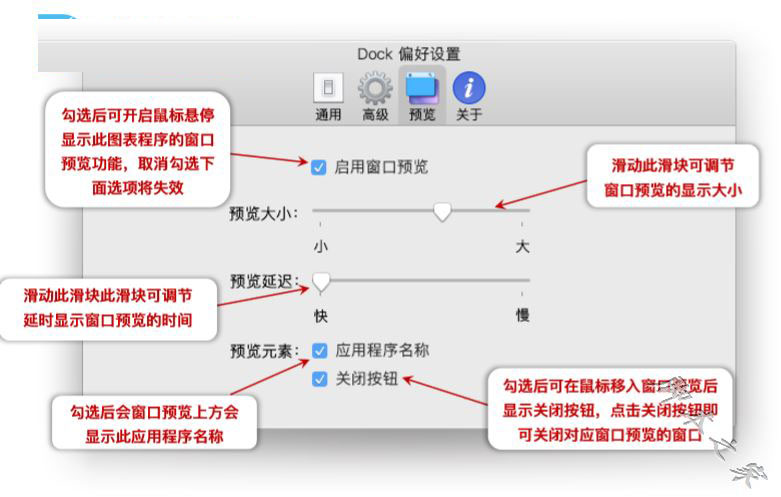
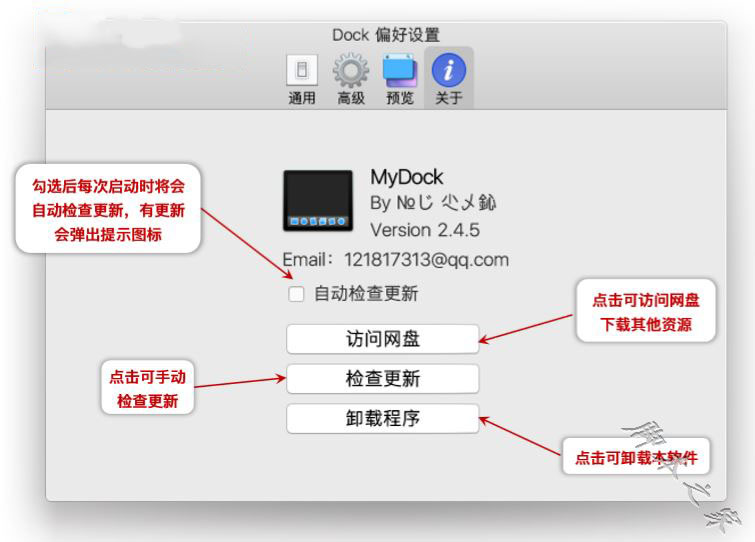
添加图标,见下图:
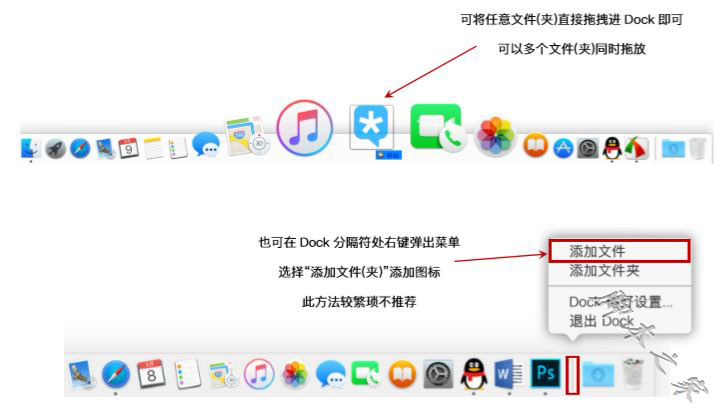
编辑图标,见下图:
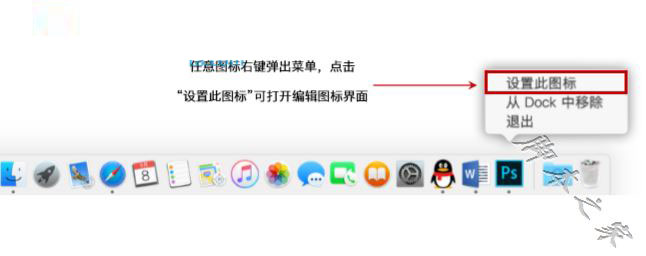
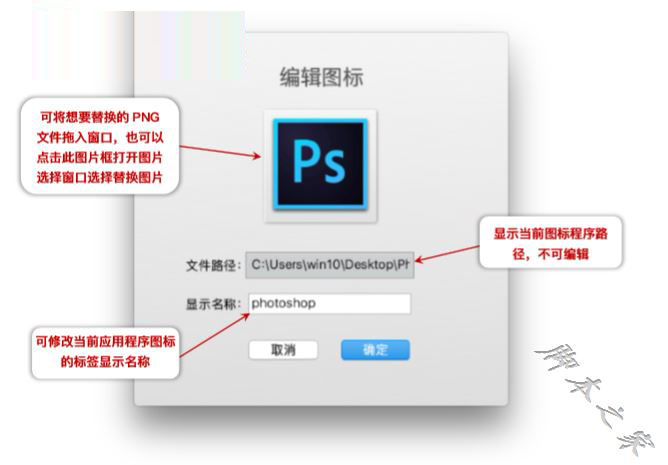
删除图标,见下图所示:
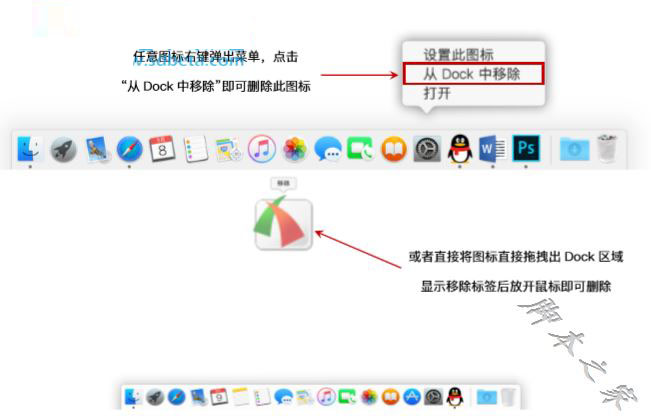 ‘’
‘’
其他拖拽功能,见下图所示:
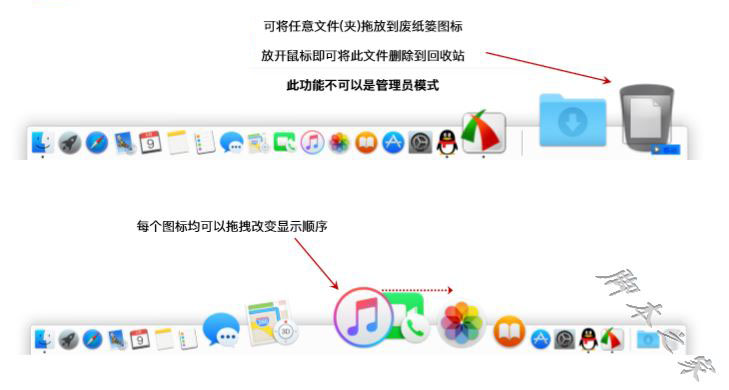 ‘
‘
QQ消息提示功能,见下图所示:
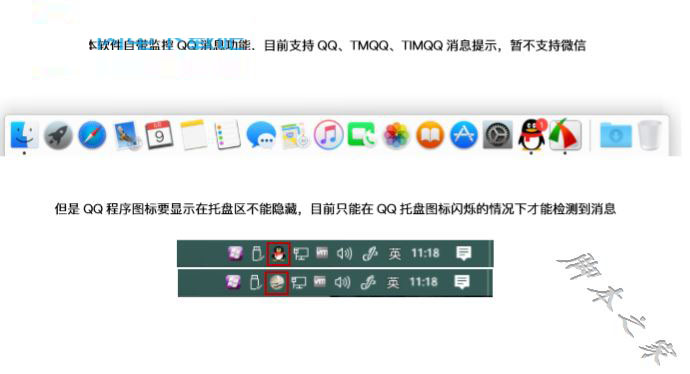
文件夹管理功能,见下winwin7图:
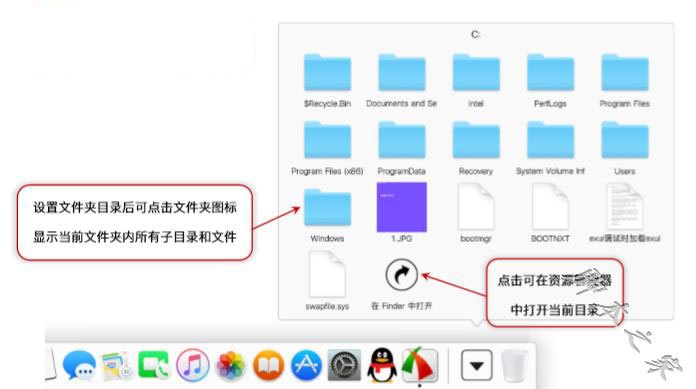
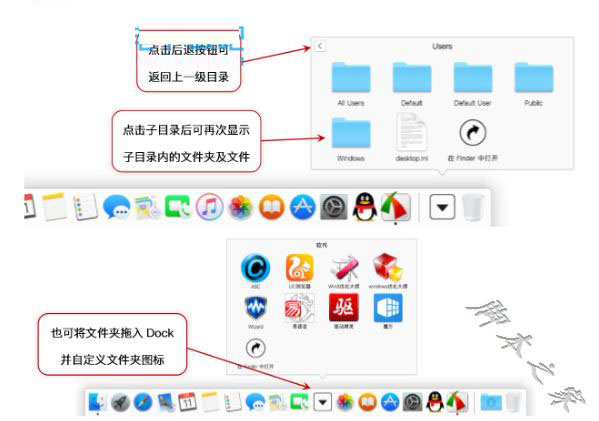
窗口预览功能
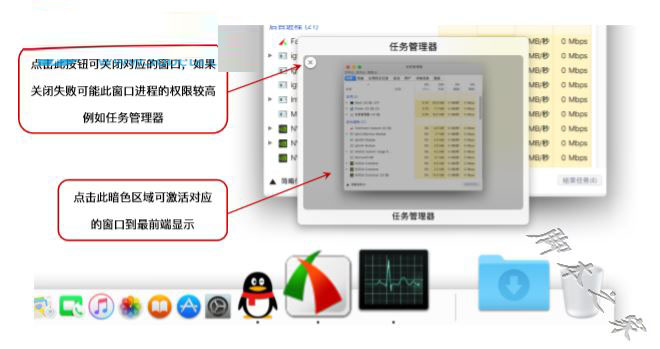
特点
1、有关窗口最小化实际效果,会出现系统软件内置降到最低动画效果跟dock实际效果与此同时显示难题,缘故因为仅仅检验对话框是不是降到最低,并非阻拦对话框的降到最低,假如手动式关闭程序中对话框的利润最大化降到最低实际效果感受更好;2、降到最低实际效果在介绍部位时也显示太快,此难题可能是显卡设置关闭了垂直同步导致的,因为降到最低实际效果应用D3D3D渲染在于显卡设置,必须自身手动式进到显卡设置打开此程序垂直同步功能(程序默认设置是打开垂直同步的,显卡设置中不必挑选遮盖程序设定功能);
3、针对降到最低时对话框时黑影边沿会显示别的对话框的具体内容,现阶段并不能获得到对话框的真正环境,只有开展屏幕截屏因此对话框黑影地区会显示其他对话框具体内容对话框超过显示屏的地区会显示为灰黑色,尽管有一个对外公布的API能获得DWM每一个对话框的网页页面可是都还没人取得成功过;
4、环境高斯模糊是死的没有动态性3D渲染,因为e语言只有编译程序32位手机软件故无法获取64位过程指令,因此本系统的全部高斯模糊均是静态数据的不可以动态性转换,若有Dock背景透明难题可进到手机软件安装文件查询wallpaper.jipg文件存不存在,未找到此文档可将现阶段墙纸文件复制到手机软件文件目录并命名为wallpaper.jpg不用变换图片的格式立即改文件后缀名就可以;
5、标签字体和鼠标右键菜单文字大小不一难题,标签字体尺寸是跟随系统DPI大小全自动转变,而鼠标右键菜单文字大小是稳固的;
6、管理员模式拖动图标没有动画特效,这一主要是因为管理员模式UAC屏蔽掉文档拖拽端口号申请注册的功能,只有应用最简单的文档拖拽功能,因此只有检验到是不是有文档拖拽并不能检验出文档的拖进拉出;
7、拆换主题或是更改屏幕分辨率后有很有可能造成Dock显示移位,针对更改屏幕分辨率显示移位难题,基本上是系统软件DPI大于100%才能发生,可以设置程序-鼠标右键-特性-高DPI严禁显示放缩处理此情况,针对拆换主题难题本软件是根据DWM3D渲染,拆换主题会重新启动DWM因此会出现显示错误状况,遇到此难题现阶段只有撤出重新启动Dock以处理;
8、Dock地区所有显示为灰黑色不显示一切图标并且页面卡住,此状况一般是系统软件中某一对话框未响应造成的此难题,因为降到最低实际效果是监管全部对话框中能否有降到最低的,针对未响应的页面没法检验出是不是降到最低而产生的无限循环造成页面卡住,对于此事难题必须关掉未响应的对话框或是等候未响应窗口恢复过来就可以;
9、Launchpad激话后图标显示紊乱,此难题主要是因为经常转换屏幕分辨率导致(玩全屏游戏的前提下占多数),按ESC键或是点击Launchpad空缺地区撤出Launchpad后,等候一秒后再次点击Dock中Launchpad图标就可以恢复过来;
10、一些新运作程序并不能显示在Dock上,此难题主要是因为该程序自身加防护的因素,在Dock上显示图标的条件是要获得到该过程的方向才可以获得到过程图标,有一些过程内置维护没法检验到过程途径(此功能一般用以避免被修改工具改动具有安全防范功效),故没法显示在Dock上,此情况一般手机游戏或消毒程序程序较普遍;
11、Dock后台程序的时候会消耗0.1%~0.5%的CPU,这主要是因为监管Dock中全部图标程序是不是正在运行时必须获得系统软件全部过程目录所造成的难题,很有可能此监管方式并不是很好获得过程中目录的时候会消耗一点点CPU;
12、本手机软件暂不支持主题转换也不兼容好几个分节符显示及其设定变大图标数量功能,以后会相继添加这种功能。
Launchpad 教程
1、程序运作后程序文件目录内会自动生成launchpad文件夹,要是没有请自行创建该文件夹名称,在launchpad文件目录内再创建一个jpg文件夹,此jpg文件夹是launchpad显示图标jpg文件储放地区;
2、建立即将放入Launchpad程序快捷方式图标(快捷方式图标的名称便是显示在Launchpad图标的名字,也可以以后改动见下边编写图标功能),放进Launchpad文件夹内;随后点击Dock上Launchpad图标等候一会就可以发生,假如发生图标移位显示部位不对的状况,点击Launchpad空缺地区或按ESC键掩藏Launchpad后等候1秒后再次点击Launchpad图标就可以恢复过来,或是按着随意图标等候删掉按键发生会看到加上图标按键,点击此按纽会开启加上的对话框将EXE或是快捷方式图标托放入此对话框就可以,关掉该对话框就可以进行加上(Launchpad图标下会出现时间轴提醒,假如没看见时间轴大部分是图标加上的少时间轴走的太快)
3、删掉图标方式:相近iOS删掉实际操作一样,按着图标等候一会就可以发生删掉按键,点击删掉按键发生提醒点击确定就可以删掉,与此同时还会删掉程序文件目录内快捷方式图标和jpg文件不用手动式删掉;
4、编写图标功能:跟上面一样按着随意图标等候一会就可以发生删掉按键,随后点击要想改动的图标就可以,会出现图标编写页面可自行改动显示图标和显示名字编写方法同上边编写图标功能,以后点击明确就可以,如发生名字反复提醒换一个名字就可以(不能改动日历,都不可以将别的图标改动成“日历”名字),发生变更不成功提醒一般是程序在c盘或是权限不足造成,用管理员模式或是把程序放到别的盘就可以;
5、launchpad内图标可拖进Dock中;
6、假如有误编写Launchpad后造成显示紊乱或是持续出错,寻找程序文件目录内padconfig文件删掉重新启动程序就可以。
7、现阶段暂不支持图标合拼成文件夹名称功能。疑难问题
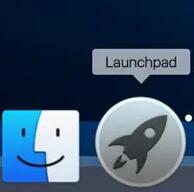



 驱动人生10
驱动人生10 360解压缩软件2023
360解压缩软件2023 看图王2345下载|2345看图王电脑版 v10.9官方免费版
看图王2345下载|2345看图王电脑版 v10.9官方免费版 WPS Office 2019免费办公软件
WPS Office 2019免费办公软件 QQ浏览器2023 v11.5绿色版精简版(去广告纯净版)
QQ浏览器2023 v11.5绿色版精简版(去广告纯净版) 下载酷我音乐盒2023
下载酷我音乐盒2023 酷狗音乐播放器|酷狗音乐下载安装 V2023官方版
酷狗音乐播放器|酷狗音乐下载安装 V2023官方版 360驱动大师离线版|360驱动大师网卡版官方下载 v2023
360驱动大师离线版|360驱动大师网卡版官方下载 v2023 【360极速浏览器】 360浏览器极速版(360急速浏览器) V2023正式版
【360极速浏览器】 360浏览器极速版(360急速浏览器) V2023正式版 【360浏览器】360安全浏览器下载 官方免费版2023 v14.1.1012.0
【360浏览器】360安全浏览器下载 官方免费版2023 v14.1.1012.0 【优酷下载】优酷播放器_优酷客户端 2019官方最新版
【优酷下载】优酷播放器_优酷客户端 2019官方最新版 腾讯视频播放器2023官方版
腾讯视频播放器2023官方版 【下载爱奇艺播放器】爱奇艺视频播放器电脑版 2022官方版
【下载爱奇艺播放器】爱奇艺视频播放器电脑版 2022官方版 2345加速浏览器(安全版) V10.27.0官方最新版
2345加速浏览器(安全版) V10.27.0官方最新版 【QQ电脑管家】腾讯电脑管家官方最新版 2024
【QQ电脑管家】腾讯电脑管家官方最新版 2024